电脑常见故障的诊断之死机故
电脑死机的解决方法

电脑死机的解决方法电脑死机一直是用户面临的一个常见问题,它不仅会导致工作的中断,还可能造成数据丢失和系统损坏。
为了帮助用户更好地解决这一问题,本篇文章将介绍几种常见的电脑死机原因以及相应的解决方法。
一、硬件问题导致电脑死机1. 内存问题电脑死机的一个常见原因是内存故障。
当内存模块损坏或不兼容时,会导致系统无法正常运行。
解决这一问题的方法是打开电脑机箱,检查内存模块是否松动或者损坏。
如果有问题,及时更换内存模块,确保与主板兼容。
2. 硬盘问题硬盘故障也是导致电脑死机的常见原因之一。
当硬盘出现坏道或者数据读取错误时,系统会无法正常工作。
解决硬盘问题的方法是进行磁盘检测和修复。
可以通过使用磁盘检测工具来扫描硬盘,并根据提示修复错误。
3. 显卡问题显卡驱动程序的问题可能会导致电脑死机。
用户可以通过更新显卡驱动程序来解决这个问题。
可以访问显卡厂商的官方网站,从中下载最新的驱动程序,并按照提示进行安装。
二、软件问题导致电脑死机1. 软件冲突软件之间的冲突也是电脑死机的一个常见原因。
当系统中安装了多个不兼容或者冲突的软件时,可能导致系统崩溃。
解决软件冲突的方法是通过卸载或更新冲突的软件来解决。
用户可以逐个尝试关闭软件,以确定是否是某个特定软件引起的死机问题。
2. 病毒感染电脑中的病毒也可能导致系统死机。
为了解决这个问题,用户需要安装并定期更新杀毒软件,并进行系统全盘扫描。
如果发现有病毒存在,及时清除病毒,以确保系统的安全。
三、系统问题导致电脑死机1. 系统更新有时,电脑死机是由于系统更新引起的。
当操作系统更新过程中发生错误或者不完全时,可能导致电脑死机。
解决这个问题的方法是重新安装操作系统或者进行系统还原。
2. 不稳定的系统设置系统设置不当也可能导致电脑死机。
用户可以尝试通过调整系统设置来解决这个问题。
例如,可以降低图形性能、禁用不必要的启动项、清理系统垃圾文件等。
综上所述,电脑死机问题的解决方法分为硬件问题、软件问题和系统问题三个方面。
笔记本电脑一动就死机怎么回事
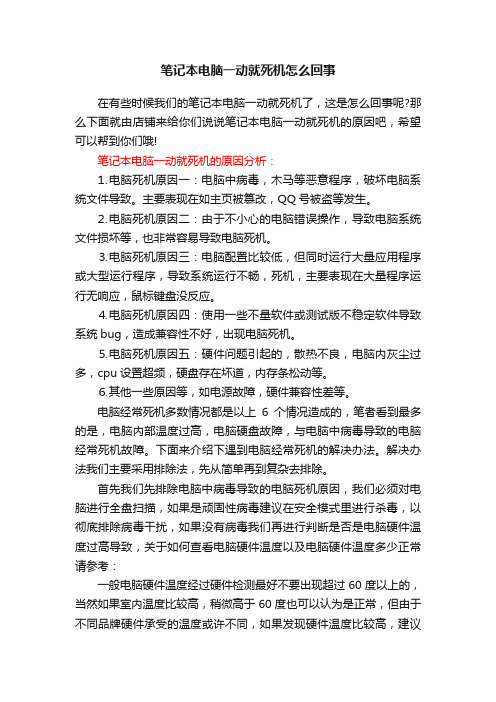
笔记本电脑一动就死机怎么回事在有些时候我们的笔记本电脑一动就死机了,这是怎么回事呢?那么下面就由店铺来给你们说说笔记本电脑一动就死机的原因吧,希望可以帮到你们哦!笔记本电脑一动就死机的原因分析:⒈电脑死机原因一:电脑中病毒,木马等恶意程序,破坏电脑系统文件导致。
主要表现在如主页被篡改,QQ号被盗等发生。
⒉电脑死机原因二:由于不小心的电脑错误操作,导致电脑系统文件损坏等,也非常容易导致电脑死机。
⒊电脑死机原因三:电脑配置比较低,但同时运行大量应用程序或大型运行程序,导致系统运行不畅,死机,主要表现在大量程序运行无响应,鼠标键盘没反应。
⒋电脑死机原因四:使用一些不量软件或测试版不稳定软件导致系统bug,造成兼容性不好,出现电脑死机。
⒌电脑死机原因五:硬件问题引起的,散热不良,电脑内灰尘过多,cpu设置超频,硬盘存在坏道,内存条松动等。
⒍其他一些原因等,如电源故障,硬件兼容性差等。
电脑经常死机多数情况都是以上6个情况造成的,笔者看到最多的是,电脑内部温度过高,电脑硬盘故障,与电脑中病毒导致的电脑经常死机故障。
下面来介绍下遇到电脑经常死机的解决办法。
解决办法我们主要采用排除法,先从简单再到复杂去排除。
首先我们先排除电脑中病毒导致的电脑死机原因,我们必须对电脑进行全盘扫描,如果是顽固性病毒建议在安全模式里进行杀毒,以彻底排除病毒干扰,如果没有病毒我们再进行判断是否是电脑硬件温度过高导致,关于如何查看电脑硬件温度以及电脑硬件温度多少正常请参考:一般电脑硬件温度经过硬件检测最好不要出现超过60度以上的,当然如果室内温度比较高,稍微高于60度也可以认为是正常,但由于不同品牌硬件承受的温度或许不同,如果发现硬件温度比较高,建议加强散热或尝试清理下机箱,或许也可以排除电脑经常死机故障。
如果电脑硬件温度不高的情况下电脑依然经常死机,我们则进行的是查看电脑硬件是否寸在接触不良,重点检查内存条是否灰尘过多,内存与硬件等与主办相连的线路是否连接好。
电脑频繁死机的原因及解决方法

电脑频繁死机的原因及解决方法现代社会,电脑已经成为人们工作、学习和娱乐的必备工具,然而,随之而来的问题也层出不穷。
其中,电脑频繁死机是困扰许多用户的一个常见问题。
本文将探讨电脑频繁死机的原因,并提供解决方法,帮助用户有效应对这一问题。
1. 软件问题电脑频繁死机的一个常见原因是软件问题。
可能是由于操作系统的故障、程序的错误或者软件的冲突等引起的。
解决方法:- 每当电脑频繁死机时,我们应该首先检查电脑是否安装了最新的系统补丁和驱动程序。
有时,操作系统提供的更新可以修复与死机相关的问题。
- 检查最近安装的软件,尤其是新安装的程序。
有时,不兼容的软件可能导致电脑死机。
如果确定某个软件有问题,可以尝试卸载它并重新安装,或者寻找替代软件。
- 运行杀毒软件,确保电脑没有受到病毒或恶意软件的感染。
病毒和恶意软件也可能导致电脑死机。
2. 硬件问题电脑频繁死机的另一个常见原因是硬件问题。
可能是由于硬件故障、不兼容的硬件或者硬件连接问题等引起的。
解决方法:- 检查电脑的硬件是否正常工作。
可以通过运行硬件诊断工具来检测硬件故障。
- 确保硬件兼容性。
有时,不兼容的硬件可能导致电脑死机。
如果我们最近更改或添加了硬件,可以尝试将其移除并检查是否解决了问题。
- 检查硬件连接。
可能是由于插槽、接口或线缆松动或损坏而导致电脑死机。
我们应该检查硬件连接是否牢固,并更换损坏的线缆或接口。
3. 过热问题电脑内部温度过高也会导致频繁死机。
随着使用时间的增长,电脑内部的灰尘和污垢会积累,降低风扇散热效果,导致电脑过热。
解决方法:- 定期清理电脑内部的灰尘。
我们可以使用压缩气罐或吹尘球轻轻清洁电脑内部的灰尘。
但是,我们要确保在清理电脑时关机,并断开电源。
- 改善电脑的散热环境。
可以在电脑底部或侧面放置散热垫,或者使用散热风扇来降低电脑的温度。
4. 不足的内存和存储空间如果电脑的内存和存储空间不足,也会导致电脑频繁死机。
当电脑运行多个程序或打开大型文件时,可能会超出内存和存储空间的负荷能力,导致电脑死机。
常见的电脑死机现象与解决方法

常见的电脑死机现象与解决方法一、开机自检时死机现象:在主板能通电自检时死机,重启,故障依然。
故障分析:很可能是内存、主板等硬件有故障。
解决方法:对板卡、内存条、cpu进行拔插,先排除接触性问题的可能。
还不行的话,使用“替换法”一件一件的排除,直到找出问题。
二、启动windows的过程中死机现象:在启动过程中win98提示“explorer非法操作”死机;winnt/win2000/winxp系统蓝屏死机。
故障分析:这种死机大多是病毒(Funlove 等发作时的表现)、超频、内存、CPU有问题引起的故障。
关于win2000等NT内核系统安装了错误的主板、IDE驱动(在老主板上安装新的DMA驱动)会致导启动时蓝屏死机的情况。
解决方法:把CPU、内存降到正常的工作频率。
关于NT等系统,用“紧急修复盘”进行修复,没有“紧急修复盘”,进入“安全模式”卸载主板驱动程序。
从干净的dos系统盘启动,进行查杀病毒。
假如有NTFS分区,把硬盘拿到其它正常的win2000/winxp系统上查杀。
排除病毒的可能性。
以上方法还是不能解决问题,基本上排除了软件问题的可能性,接下来对内存、CPU等进行替换,找出问题。
三、启动windows后死机现象:正常启动windows后很快死机。
故障分析:感染病毒,随系统启动的项目中有问题,驱动程序有问题,超频引起,CPU温度过高等硬件故障。
解决方法:将CPU、内存降到正常工作频率。
打开机箱摸一下CPU的温度是否正常,温度太高,换个好点的风扇。
查杀病毒。
能正常进入“安全模式”不死机,先运行“sfc”进行系统文件扫描。
运行“msconfig”,只保留系统原有的启动项目(windows2000可能将win98中的msconfig.exe复制到windows2000下,也能够直修改“注册表”)。
启动后死机与显卡驱动等有关,换几个不一致版本的驱动程序试试。
排除了以上可能后,用替换法对可疑硬件进行替换,找出问题。
常见电脑死机故障解析

常见电脑死机故障解析三常见电脑死机故障分析现在的运算机差不多接近全面普及的程度了,它给人们在工作和学习上提供了极大的方便,只是,运算机的〝死机〞关于一般的运算机用户来说,却成为了一个解不开、挣不脱的烦恼。
每当在运算机开机时、或启动操作系统时、或使用一些应用程序时、或正预备退出操作系统时,〝死机〞这一头〝猛兽〞随时都有可能迎面扑来。
下面要紧总结了几种常见的电脑死机故障,期望对大伙儿有所关心。
1、导致运算机〝死机〞的缘故分析:(1)设置不当所造成的〝死机〞每种硬件有自己默认或特定的工作环境,不能随便超越它的工作权限进行设置,否那么就会因为硬件达不到那个要求而死机。
例如:一款内存条只能支持到DDR 266,而在BIOS设置中却将其设为DDR 333的规格,如此做就会因为硬件达不到要求而死机,假如就确实是能在短时刻内正常的工作,电子元件也会随着使用时刻的增加而逐步老化,产生的质量问题也会导致运算机频繁的〝死机〞。
(2)硬件或软件的冲突所造成的〝死机〞运算机硬件冲突的〝死机〞要紧是由中断设置的冲突而造成的,当发生硬件冲突的时候,尽管各个硬件将就能够在系统中共存,然而不能同时的进行工作,比如能够上网的时候就不能听音乐等等。
时刻一长,中断的冲突就会频频的显现,最后将导致系统不堪重负,造成〝死机〞。
同样,软件也存在这种情形。
由于不同的软件公司开发的软件越来越多,且这些软件在开发的过程中不可能做到彼此之间的完全熟悉和配合,因此,当一起运行这些软件的时候,专门容易就发生大伙儿都同时调用同一个DLL或同一段物理地址,从而发生冲突。
现在的运算机系统由于不明白该优先处理哪个要求,造成了系统紊乱而致使运算机〝死机〞。
(3)硬件的品质和故障所造成的〝死机〞由于目前一些小品牌的运算机硬件产品往往没通过合格的检验程序就投放市场,其中,有专门多质量只是关的硬件产品在品质完好运算机硬件的覆盖下是专门隐藏的,一般人是不容易看出来的。
就这些硬件产品来说,造成运算机经常〝死机〞的缘故和它们有着专门直截了当的关系。
如何解决电脑死机问题故障排查步骤

如何解决电脑死机问题故障排查步骤随着科技的不断发展,电脑已经成为我们生活中不可或缺的一部分。
然而,我们在使用电脑的过程中,常常会遇到电脑死机的问题。
电脑死机不仅会让我们的工作受到影响,还可能导致文件丢失和数据损失。
那么,如何解决电脑死机问题呢?本文将给出解决电脑死机问题的故障排查步骤。
步骤一:检查硬件问题首先,我们应该检查电脑硬件是否出现问题,这可能是电脑死机的一个常见原因。
我们可以通过以下步骤进行排查:1. 检查电脑的电源是否正常连接,并确保电源供应稳定。
2. 检查电脑内存条是否松动,如果有松动的情况,可以重新插拔内存条。
3. 清理电脑内部的灰尘,特别是处理器风扇和散热器上的灰尘,避免过热导致死机。
4. 检查电脑硬盘是否存在损坏的情况,可以通过运行磁盘检测工具进行检查和修复。
步骤二:检查软件冲突除了硬件问题,电脑死机的另一个常见原因是软件冲突。
我们可以通过以下步骤来进行排查:1. 检查最近安装或更新的软件,如果电脑死机问题出现在安装或更新后,有可能是新软件与系统或其他软件不兼容导致的。
我们可以尝试卸载或回滚这些软件,看是否能解决问题。
2. 更新操作系统和软件至最新版本。
有时,系统和软件的不完整或错误的更新可能导致电脑死机。
3. 检查电脑中是否存在病毒或恶意软件,可以运行杀毒软件进行扫描清除。
步骤三:检查驱动程序问题另一个常见的电脑死机原因是驱动程序问题。
驱动程序是电脑硬件与操作系统之间的桥梁,如果驱动程序出现问题,就可能导致电脑死机。
我们可以通过以下步骤来进行排查:1. 检查系统和硬件的驱动程序是否是最新版本,可以通过设备管理器来检查,并及时更新驱动程序。
2. 如果电脑死机问题出现在安装新硬件后,我们需要确保新硬件的驱动程序与操作系统兼容,并进行正确的安装。
步骤四:检查系统资源问题电脑死机还可能是由于系统资源不足导致的。
我们可以通过以下步骤来进行排查:1. 检查电脑的内存使用情况,如果内存占用过高,可以尝试关闭一些不必要的程序或服务来释放内存。
电脑死机故障原因大全

电脑死机故障原因大全在计算机故障中,除了计算机启动过程中出现的故障外,最常见的故障就是死机故障。
产生计算机死机的原因很多,以下为常见死机故障及处理。
1.灰尘较多导致主机经常死机一台PC机在运行程序时经常死机,特别是天气潮湿时,频频发生死机。
这种时好时坏的故障,比较难查,既有元部件方面的原因,也有非元部件方面的原因,检查时一般从较简单的非元部件方面着手。
打开外壳,发现系统板上灰尘较多。
用数字表测量I/O插槽上的数据线和地之间的阴值时,发现D0位公为4m多,说明数据线和地之间已经微漏电,特别是天气潮湿时,漏电更大。
清除机箱内主板和各插卡上的灰尘后,故障排除。
2.复位开关性能不良导致死机一台计算机开机工作一段时间后,屏幕变黑,光驱指示灯亮,这时按“Reset”键或“Ctrl+Alt+Del”键都不能启动。
若关机后立即再开机仍启动不了,只有停一会儿开机才可启动,工作时间不长故障再次出现,打开机箱时能多工作一会儿。
先要找出故障可能原因。
先后将声卡、硬盘、光驱逐一拆下,又将显卡、CPU、内存条一一更换,结果故障依旧。
再更换电源和主板,仍不能解决问题。
检查过程中发现:工作一段时间后,只要按下“Reset”键就会死机。
先怀疑“Reset”键有问题。
从主板拔下“Reset”键连线,开机启动,工作几小时也未出现死机现象。
看来问题出在“Reset”键,更换“Reset”键后故障排除。
正常情况下“Reset”键为常开状态,按下(短路)时系统复位,再断开时计算机启动。
由于该机“Reset”键性能不良,开机后随着工作时间延长,“Reset”键两端的电阻减小,小到一定程度时,电路复位接通使计算机复位。
但由于“Reset”键的电阻始终很小,就好像按下“Reset”键没有松开一样,因此计算机只复位而无法启动。
导致此故障现象,即使重新开机也不行;待冷却后,“Reset”键两端电阻逐渐增大,当增大到一定值时,计算机才可再次启动。
3.访问软驱就死机故障一台计算机操作系统是Windows98,不论是在Windows中还是在MS-DOS方式下,只要访问软驱系统即处于长时间等待状态,按下“Ctrl+Atl+Del”时出现系统忙的蓝屏,无法进行关闭程序的操作。
电脑死机问题的诊断与解决

电脑死机问题的诊断与解决电脑死机是指电脑在运行过程中突然停止响应,无法进行任何操作。
这是一种常见的问题,但给用户带来了很大的不便。
因此,本文旨在为大家提供一些诊断和解决电脑死机问题的方法。
请注意,对于电脑硬件方面的问题,建议寻求专业技术人员的帮助。
1. 温度过高电脑内部的高温可能是导致电脑死机的主要原因之一。
当电脑长时间运行或者空气流通不畅时,内部零部件容易过热,从而导致电脑死机。
解决方法:(1)保持电脑的通风良好,避免将电脑堆放在空气不流通的地方,如靠墙或靠近其他物体。
(2)定期清洁电脑,并确保风扇和散热器无灰尘堵塞。
(3)可以考虑安装风扇、散热片等散热设备来降低电脑温度。
2. 软件冲突或故障电脑上安装的软件可能会与其他软件或系统产生冲突,从而导致电脑死机。
此外,某些软件自身的故障也会导致系统崩溃。
解决方法:(1)更新或卸载问题软件。
经常更新软件可以修复已知的问题,如果某个特定软件一直引起死机问题,可以考虑卸载该软件。
(2)运行安全模式。
在安全模式下启动计算机可以避免加载冲突的软件,从而判断是软件问题还是系统问题。
3. 硬件问题除了软件问题外,硬件问题也可能导致电脑死机。
硬件故障通常包括不正常的内存、磁盘问题、电源供应不足等。
解决方法:(1)检查内存单元。
使用内存测试工具检查内存单元是否损坏,如果有问题,建议更换新的内存条。
(2)检查硬盘。
可以运行硬盘检测工具来扫描和修复硬盘上的错误,或者更换新的硬盘。
(3)检查电源。
确保电源供应正常,并且满足计算机所需的功率要求。
4. 病毒感染病毒和恶意软件会破坏系统文件,导致电脑死机。
尤其是在没有及时进行病毒扫描和保护的情况下,更容易遭受病毒感染。
解决方法:(1)及时安装和更新杀毒软件,并进行全盘扫描。
(2)不要下载来历不明的文件,尽量避免点击可疑的链接。
5. 系统问题部分情况下,电脑死机可能是由于系统文件损坏或系统错误引起的。
解决方法:(1)进行系统还原。
电脑死机原因大全

电脑死机原因大全死机是令操作者颇为烦恼的事情。
死机时的表现多为“蓝屏”,无法启动系统,画面“定格”无反应,鼠标、键盘无法输入,软件运行非正常中断等。
尽管造成死机的原因很多,但是万变不离其宗,其原因永远也脱离不了硬件与软件两方面。
由硬件原因引起的死机:【散热不良】显示器、电源和CPU在工作中发热量非常大,因此保持良好的通风状况非常重要,如果显示器过热将会导致色彩、图象失真甚至缩短显示器寿命。
工作时间太长也会导致电源或显示器散热不畅而造成电脑死机。
CPU的散热是关系到电脑运行的稳定性的重要问题,也是散热故障发生的“重灾区”。
【移动不当】在电脑移动过程中受到很大振动常常会使机器内部器件松动,从而导致接触不良,引起电脑死机,所以移动电脑时应当避免剧烈振动。
【灰尘杀手】机器内灰尘过多也会引起死机故障。
如软驱磁头或光驱激光头沾染过多灰尘后,会导致读写错误,严重的会引起电脑死机。
【设备不匹配】如主板主频和CPU主频不匹配,老主板超频时将外频定得太高,可能就不能保证运行的稳定性,因而导致频繁死机。
【软硬件不兼容】三维软件和一些特殊软件,可能在有的微机上就不能正常启动甚至安装,其中可能就有软硬件兼容方面的问题。
【内存条故障】主要是内存条松动、虚焊或内存芯片本身质量所致。
应根据具体情况排除内存条接触故障,如果是内存条质量存在问题,则需更换内存才能解决问题。
【硬盘故障】主要是硬盘老化或由于使用不当造成坏道、坏扇区。
这样机器在运行时就很容易发生死机。
可以用专用工具软件来进行排障处理,如损坏严重则只能更换硬盘了。
另外对于在不支持UDMA 66/100的主板,应注意CMOS中硬盘运行方式的设定。
【CPU超频】超频提高了CPU的工作频率,同时,也可能使其性能变得不稳定。
究其原因,CPU在内存中存取数据的速度本来就快于内存与硬盘交换数据的速度,超频使这种矛盾更加突出,加剧了在内存或虚拟内存中找不到所需数据的情况,这样就会出现“异常错误”。
1、电脑死机的14种情况判断
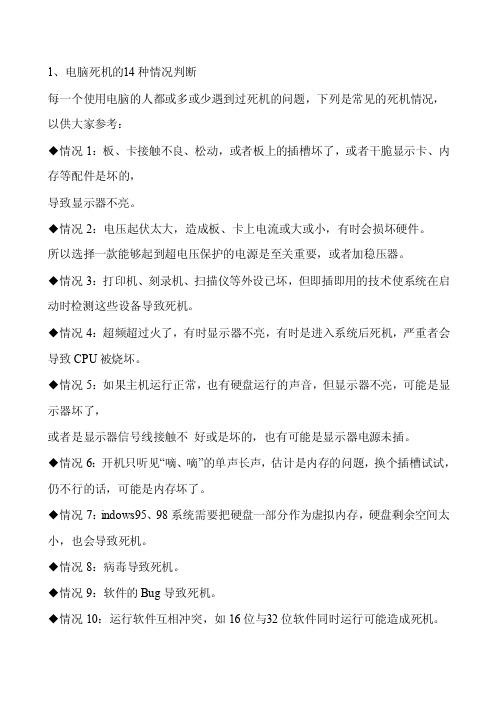
1、电脑死机的14种情况判断每一个使用电脑的人都或多或少遇到过死机的问题,下列是常见的死机情况,以供大家参考:◆情况1:板、卡接触不良、松动,或者板上的插槽坏了,或者干脆显示卡、内存等配件是坏的,导致显示器不亮。
◆情况2:电压起伏太大,造成板、卡上电流或大或小,有时会损坏硬件。
所以选择一款能够起到超电压保护的电源是至关重要,或者加稳压器。
◆情况3:打印机、刻录机、扫描仪等外设已坏,但即插即用的技术使系统在启动时检测这些设备导致死机。
◆情况4:超频超过火了,有时显示器不亮,有时是进入系统后死机,严重者会导致CPU被烧坏。
◆情况5:如果主机运行正常,也有硬盘运行的声音,但显示器不亮,可能是显示器坏了,或者是显示器信号线接触不好或是坏的,也有可能是显示器电源未插。
◆情况6:开机只听见“嘀、嘀”的单声长声,估计是内存的问题,换个插槽试试,仍不行的话,可能是内存坏了。
◆情况7:indows95、98系统需要把硬盘一部分作为虚拟内存,硬盘剩余空间太小,也会导致死机。
◆情况8:病毒导致死机。
◆情况9:软件的Bug导致死机。
◆情况10:运行软件互相冲突,如16位与32位软件同时运行可能造成死机。
◆情况11:上网时,黑客侵入。
◆情况12:系统Syst em等子目录中链文件.Dll丢失,造成Wind ows系统瘫痪。
◆情况13:错误修改了系统注册表信息,造成Wind ows系统不能启动。
◆情况14:机器运行速度太慢,造成死机的假象。
2、解决电脑死机的几个套路。
只要你使用电脑,电脑的死机问题就时刻伴随着你,这也许是你使用电脑的过程中最常见问题之一。
而造成死机的原因,却又是多方面,让人难以捉摸。
在以前我们使用DOS的时代,造成死机的原因通常是以病毒为主,当然也可能是应用软件的设置,所以解决死机的问题要讲究一些套路。
Windows系统中的常见电脑死机问题及解决方法

Windows系统中的常见电脑死机问题及解决方法在Windows系统中,电脑死机是一种常见的问题,给用户带来了不便和困扰。
在本文中,将探讨常见的电脑死机问题,并提供解决方法。
一、硬件问题1. 过热问题:长时间使用或者环境温度过高,导致电脑硬件过热。
解决方法:清洁电脑内部,确保散热器通风良好;使用散热垫或风扇来降低温度。
2. 内存不足:系统运行时,如果内存不足,可能导致电脑死机。
解决方法:关闭不必要的程序和窗口,增加内存大小。
3. 硬件故障:例如,电源供应不稳定、硬盘损坏等都可能导致电脑死机。
解决方法:更换故障硬件,确保电源供应稳定。
二、软件问题1. 软件冲突:某些应用程序或驱动程序可能与系统中其他程序冲突,导致电脑死机。
解决方法:更新软件或卸载冲突程序。
2. 病毒感染:病毒或恶意软件可能导致系统死机或变慢。
解决方法:安装杀毒软件,及时更新病毒库,并进行定期全盘扫描。
3. 系统更新问题:某些系统更新可能导致电脑死机。
解决方法:卸载最近安装的问题更新或恢复系统到之前的稳定状态。
三、系统设置问题1. 过多自启动程序:开机启动的程序过多,导致系统资源分配不足,造成电脑死机。
解决方法:打开任务管理器,禁止不必要的自启动程序。
2. 低电源模式设置:如果在低电源模式下,电脑性能会被限制,可能导致死机。
解决方法:调整电源选项为高性能模式。
3. 错误的驱动程序:某些驱动程序不兼容或者过时,可能导致电脑死机。
解决方法:更新驱动程序到最新版本。
综上所述,电脑死机问题可能源于硬件、软件或系统设置的不当。
通过维护好硬件、更新软件、处理好系统设置等措施,能够有效地解决电脑死机问题,提升使用体验。
电脑突然死机可以怎么排查处理

电脑突然死机可以怎么排查处理电脑在使用过程中突然死机是一种常见的问题,给用户带来了很大的不便。
为了解决这个问题,本文将介绍一些可能导致电脑死机的原因,并提供一些实用的排查和处理方法。
一、硬件故障排查1.检查电源供应:首先要确保电脑连接的电源线正常工作。
可以尝试换一个电源插座或更换电源线来测试。
2.查看硬件连接:检查所有硬件设备的连接情况,包括内存条、显卡、硬盘等。
确保它们牢固地插入到相应的插槽中。
3.内存问题:一种常见的死机原因是内存故障。
可以尝试将内存条重新插入插槽,也可以通过更换内存条来测试。
4.温度过高:过高的温度可能导致电脑死机。
检查电脑散热器是否清洁,并确保风扇正常运转。
可以使用温度监控软件来检测电脑的温度。
二、系统故障排查1.检查驱动程序:过时或不兼容的驱动程序可能导致电脑死机。
可以前往电脑制造商的官方网站下载并安装最新的驱动程序。
2.查杀病毒和恶意软件:系统感染病毒或恶意软件时,电脑可能会死机。
及时更新并运行杀毒软件,检查是否有病毒存在。
3.清理系统垃圾文件:过多的临时文件和垃圾文件可能会导致系统性能下降。
可以使用系统自带的磁盘清理工具或第三方软件来清理系统垃圾文件。
4.检查系统更新:缺少重要的系统更新也可能导致电脑死机。
确保操作系统和所有软件都是最新的版本。
三、软件冲突排查1.检查最近安装的程序:某些程序的安装可能导致电脑死机。
可以尝试卸载最近安装的程序,然后观察电脑是否仍然死机。
2.禁用不必要的启动项:过多的启动项可能导致电脑启动缓慢并死机。
可以在任务管理器中禁用不必要的启动项。
3.定期清理注册表:注册表中的错误和无效项可能会导致系统不稳定。
使用可信赖的注册表清理工具来清理无效的注册表项。
4.检查特定应用程序:如果电脑在运行特定的应用程序时死机,可能是该应用程序本身的问题。
可以尝试重新安装或更新该应用程序。
四、其他可能原因排查1.电源管理设置:某些电源管理设置可能导致电脑在一段时间后进入睡眠或休眠状态,造成死机。
电脑死机的原因及解决方法

电脑死机的原因及解决方法电脑死机是许多计算机用户经常遇到的一个问题。
当电脑死机时,屏幕会冻结,鼠标和键盘无法响应,用户不能进行任何操作。
本文将探讨电脑死机的一些常见原因,并提供一些解决方法。
一、硬件故障导致的电脑死机1. 过热:电脑在长时间高负荷运行下,容易导致硬件过热而死机。
解决方法是清理电脑内部的灰尘,确保散热系统正常工作。
2. 内存故障:内存不足或者内存有问题也会导致电脑死机。
用户可以尝试将电脑内存条拔出重新插入,或者更换新的内存条。
3. 硬盘故障:硬盘出现坏道或者其他问题时,也会引起电脑死机。
可以通过检测硬盘错误,修复坏道,或者更换硬盘来解决此问题。
4. 电源问题:电源供应不稳定可能导致电脑死机。
检查电源线是否连接良好,如果有必要,更换一个稳定的电源供应装置。
二、软件问题导致的电脑死机1. 病毒感染:计算机感染病毒或者恶意软件也会导致电脑死机。
定期更新杀毒软件,并进行全盘扫描以清除可能的病毒。
2. 软件冲突:安装了不兼容或冲突的软件可能导致电脑死机。
用户可以卸载或更新相关软件,或者尝试关闭冲突的程序。
3. 驱动程序问题:过时、不兼容或有错误的驱动程序也会导致电脑死机。
用户可以从设备制造商的官方网站上下载最新的驱动程序,安装后重启电脑。
4. 操作系统问题:操作系统出现故障或错误也会导致电脑死机。
可以尝试进行系统修复或重装操作系统来解决问题。
三、其他因素导致的电脑死机1. 过度使用资源:同时运行多个占用大量系统资源的程序会导致电脑死机。
关闭不必要的程序,并合理使用计算机资源,可以减少死机的发生。
2. 硬件损坏:电脑的主板、显卡等硬件损坏或老化亦会导致死机问题。
如果以上方法均不能解决问题,可能需要联系专业维修人员进行硬件检修或更换。
综上所述,电脑死机的原因多种多样,可以是硬件故障、软件问题或其他因素导致。
为了避免电脑死机,用户应定期清理电脑内部的灰尘,更新杀毒软件,保持软件和驱动程序的最新版本,并合理使用计算机资源。
如何解决电脑死机问题排查和修复方法
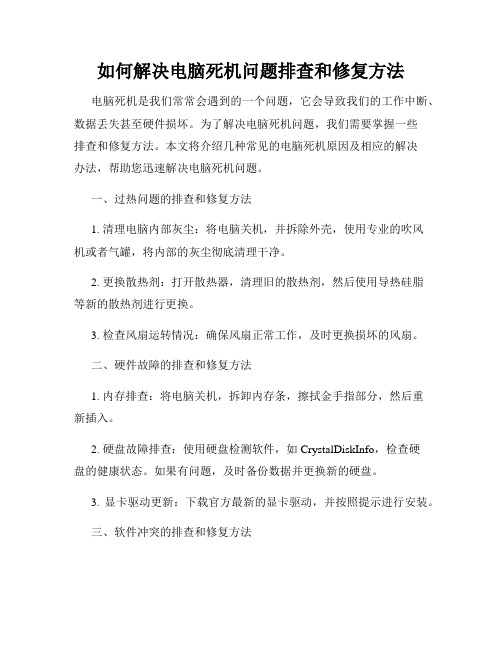
如何解决电脑死机问题排查和修复方法电脑死机是我们常常会遇到的一个问题,它会导致我们的工作中断、数据丢失甚至硬件损坏。
为了解决电脑死机问题,我们需要掌握一些排查和修复方法。
本文将介绍几种常见的电脑死机原因及相应的解决办法,帮助您迅速解决电脑死机问题。
一、过热问题的排查和修复方法1. 清理电脑内部灰尘:将电脑关机,并拆除外壳,使用专业的吹风机或者气罐,将内部的灰尘彻底清理干净。
2. 更换散热剂:打开散热器,清理旧的散热剂,然后使用导热硅脂等新的散热剂进行更换。
3. 检查风扇运转情况:确保风扇正常工作,及时更换损坏的风扇。
二、硬件故障的排查和修复方法1. 内存排查:将电脑关机,拆卸内存条,擦拭金手指部分,然后重新插入。
2. 硬盘故障排查:使用硬盘检测软件,如CrystalDiskInfo,检查硬盘的健康状态。
如果有问题,及时备份数据并更换新的硬盘。
3. 显卡驱动更新:下载官方最新的显卡驱动,并按照提示进行安装。
三、软件冲突的排查和修复方法1. 卸载不必要的软件:将电脑上长期未使用或者不必要的软件进行彻底卸载,以减少软件冲突的概率。
2. 更新操作系统和软件:及时更新操作系统和软件,以获取最新的修复补丁和功能更新。
3. 清理注册表和垃圾文件:使用专业的系统清理工具,如CCleaner,清理注册表和清理垃圾文件,以提高系统的稳定性和性能。
四、病毒和恶意软件的排查和修复方法1. 安装杀毒软件:及时安装权威的杀毒软件,并定期更新病毒库。
2. 扫描病毒和恶意软件:使用杀毒软件进行全盘扫描,清理发现的病毒和恶意软件。
3. 防火墙配置:开启操作系统内置的防火墙,并配置合适的规则,以阻止恶意软件的入侵。
五、电源供应问题的排查和修复方法1. 检查电源插头和线缆:确保电源插头和线缆没有损坏或者松动。
2. 更换电源适配器:如果电源适配器出现问题,及时更换合适的适配器。
综上所述,电脑死机问题可能由过热、硬件故障、软件冲突、病毒和恶意软件、电源供应等多种因素引起。
电脑系统死机怎么处理

电脑系统死机怎么处理电脑系统死机是我们常常遇到的一个问题,它会导致我们的工作中断,影响我们的工作效率。
本文将会介绍一些常见的电脑系统死机的原因,并提供一些处理方法,帮助读者解决这个问题。
一、原因分析1.硬件问题:电脑硬件的故障可能会导致系统死机。
例如,内存错误、硬盘故障、电源问题等都可能引起系统死机。
2.软件问题:软件冲突、驱动程序错误或过期、恶意软件感染等都是常见的电脑系统死机的原因。
3.系统负荷过重:过多的后台运行程序、大量的同时进行的任务以及占用内存过多的应用程序都可能导致系统负荷过重,从而引起系统死机。
二、处理方法1.重启电脑:当电脑系统死机时,首先可以尝试进行硬重启。
按住电脑主机上的电源键,长按几秒钟直至电脑关闭,然后再重新启动电脑。
2.检查硬件问题:如果重启后系统仍然死机,可以考虑检查硬件是否出现故障。
可以检查硬盘、内存、电源等硬件是否连接良好,或者尝试更换一些硬件设备。
3.检查驱动程序:过期或者有问题的驱动程序也可能导致系统死机。
可以通过访问电脑制造商的官方网站或者使用专业软件来更新和修复驱动程序。
4.关闭不必要的运行程序:关闭后台运行的程序,可以减轻系统负荷,从而可能避免系统死机。
可以通过任务管理器来关闭不需要的程序。
5.升级操作系统和软件:及时升级操作系统和软件是保持系统安全和稳定的重要步骤。
可以通过Windows Update或者其他软件升级工具来获取最新的补丁和更新。
6.安装并更新杀毒软件:经常性地安装杀毒软件,并保持其更新,可以防止恶意软件感染,从而减少系统死机的风险。
7.清理硬盘空间:硬盘空间满可能导致系统死机。
可以定期清理硬盘、删除不需要的文件和程序,释放硬盘空间。
8.查找专业帮助:如果经过以上方法仍然无法解决系统死机问题,建议寻求专业人士的帮助。
他们可以提供更具体的解决方案或者检查电脑是否存在其他问题。
总结:电脑系统死机是一个常见的问题,它可能由硬件或软件问题引起。
电脑死机原因分析及处理方法

此类故障比较好判别,因为无论您运行多么小型的程序都有可能会死机,甚至有时在启动时就定格死机,而有时长时间运行大型程序也不会死机。所以此类故障的故障点还是非常好找的,通常您只要把所有能拔下来的东西(如显卡和电源插头等)都拔下来做清洁再插上去就可以了,当然,如果有哪里生锈了的话,您要先除锈或将这个生锈的部
对于此类故障只能避免而不能根除——即尽量不要让很多程序同时运行,已经不用的软件最好马上关掉,另外尽量使用著名软件也可避免此类故障。当然,如果您有耐心的话,等上一会可能电脑就会从假死状态中“醒”过来,笔者有一次在玩“三国群英传”时就定格死机了(同时开了很多程序),但等了半个小时就好了(去吃钣了^_^)。
7、硬盘剩余空间太少或磁盘碎片太多也会导致“死机”故障
由于一些大型应用程序运行时需要大量的内存,如果物理内存不足就需要使用硬盘上的虚拟内存,此时如果硬盘的剩余空间太少的话,那么就有可能会引起死机现象。另外,如果您的电脑长时间没有整理硬盘碎片的话也会使系统资源紧张而死机,当然,如果硬盘中的垃圾文件过多的话,也会造成硬盘寻找文件的困难而造成死机现象。此类故障的表现也是比较特殊的——通常都是在硬盘连续“疯狂”进行读、写盘操作时会突然定格或蓝屏死机。
3、因内存中存在冲突而导致无故“死机”故障
这一情况在同时运行多个软件时比较容易出现,虽然有时候同时运行很多软件一切正常,但有时却忽然间莫名其妙地死机了,重新启动后再运行这些应用程序时又已十分正常了,其实这些故障中有很多只是假死机现象,其原因多是内存资源发生了冲突——应用软件是在内存中运行的,但有些应用软件由于设计方面的原因会和另一软件同时使用同一块内存地址,这时就会出现冲突。此类死机现象通常是定格死机或重启或蓝屏或提示“非法操作”或失去响应。
件换新。
电脑死机的常见原因
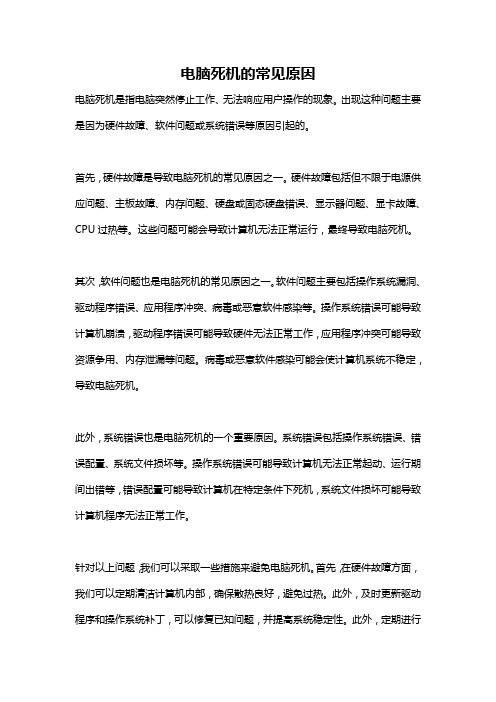
电脑死机的常见原因电脑死机是指电脑突然停止工作、无法响应用户操作的现象。
出现这种问题主要是因为硬件故障、软件问题或系统错误等原因引起的。
首先,硬件故障是导致电脑死机的常见原因之一。
硬件故障包括但不限于电源供应问题、主板故障、内存问题、硬盘或固态硬盘错误、显示器问题、显卡故障、CPU过热等。
这些问题可能会导致计算机无法正常运行,最终导致电脑死机。
其次,软件问题也是电脑死机的常见原因之一。
软件问题主要包括操作系统漏洞、驱动程序错误、应用程序冲突、病毒或恶意软件感染等。
操作系统错误可能导致计算机崩溃,驱动程序错误可能导致硬件无法正常工作,应用程序冲突可能导致资源争用、内存泄漏等问题。
病毒或恶意软件感染可能会使计算机系统不稳定,导致电脑死机。
此外,系统错误也是电脑死机的一个重要原因。
系统错误包括操作系统错误、错误配置、系统文件损坏等。
操作系统错误可能导致计算机无法正常起动、运行期间出错等,错误配置可能导致计算机在特定条件下死机,系统文件损坏可能导致计算机程序无法正常工作。
针对以上问题,我们可以采取一些措施来避免电脑死机。
首先,在硬件故障方面,我们可以定期清洁计算机内部,确保散热良好,避免过热。
此外,及时更新驱动程序和操作系统补丁,可以修复已知问题,并提高系统稳定性。
此外,定期进行病毒扫描和恶意软件清理,保持系统的安全性。
另外,合理使用计算机资源,避免资源争用和过度使用。
如果电脑死机发生了,我们可以进行故障排除。
首先,可以尝试重新启动计算机,这可能能够解决一些临时问题。
如果问题仍然存在,我们可以尝试进入安全模式,以排除软件问题。
同时,可以检查硬件设备是否连接良好,是否有损坏或过热问题。
如果问题依然存在,可以根据电脑死机时的错误提示信息,进行在线搜索或咨询专业人士,以获取更详细的解决方案。
总之,电脑死机的原因有很多,包括硬件故障、软件问题和系统错误等。
针对这些问题,我们可以采取一些预防措施和故障排除方法,来避免和解决电脑死机问题。
电脑死机的各种原因分析

电脑死机的各种原因分析一、排除系统“假”死机现象1.首先排除因电源问题带来的“假”死机现象。
应检查电脑电源是否插好,电源插座是否接触良好,主机、显示器以及打印机、扫描仪、外置式MODEM,音箱等主要外接电源的设备电源插头是否可靠地插入了电源插座、上述各部件的电源开关是否都处于开(ON)的状态。
2.检查电脑各部件间数据,控制连线是否连接正确和可靠,插头间是否有松动现象。
尤其是主机与显示器的数据线连接不良常常造成“黑屏”的假死机现象。
二、排除病毒感染引起的死机现象用无毒干净的系统盘引导系统,然后运行KILL,AV95、SCAN等防病毒软件的最新版本对硬盘进行检查,确保电脑安全,排除因病毒引起的死机现象。
另外,如果在杀毒后引起了死机现象,这多半是因为病毒破坏了系统文件、应用程序及关键的数据文件,或是杀毒软件在消除病毒的同时对正常的文件进行了误操作,破坏了正常文件的结极。
碰到这类问题,只能将被损坏(即运行时引起死机)的系统或软件重装。
三、排除软件安装、配置问题引起的死机现象1.如果是在软件安装过程中死机,则可能是系统某些配置与安装的软件冲突。
这些配置包括系统BIOS设置、CONFIG.SYS和AUTOE某EC.BAT的设置、WIN.INI、SYSTEM.INI的设置以及一些硬件驱动程序和内存驻留程序的设置。
可以试着修改上述设置项。
对BIOS可以取其默认设置,如“LOADSETUPDEFAULT”和“LOADBIOSDEFAULT”;对CONFIG.SYS和AUTOE某EC.BAT则可以在启动时按F5跳过系统配置文件或按F8逐步选择执行以及逐项修改CONFIG.SYS和AUTOE某EC.BAT中的配置(尤其是EMM386中关于EMS、某MS的配置情况)来判断硬件与安装程序什么地方发生了冲突,一些硬件驱动程序和内存驻留程序则可以通过不装载它们的方法来避免冲突。
2.如果是在软件安装后发生了死机,则是安装好的程序与系统发生冲突。
电脑常见的故障与解决方法

电脑常见的故障与解决方法电脑是我们日常工作和生活中必不可少的工具,但是在使用的过程中,我们常常会遇到一些故障。
本文将介绍常见的电脑故障及其解决方法。
1. 电脑死机电脑死机是指电脑突然停止响应,无法进行任何操作。
这种情况通常是由于软件或硬件故障引起的。
解决方法如下:(1)重启电脑:按下电源键长按几秒钟,直到电脑自动关机。
再次按下电源键即可重启。
(2)检查硬件:打开电脑主机箱,检查内部硬件是否正常连接。
如果发现有松动或损坏的部件,需要重新连接或更换。
(3)升级或更新软件:有些软件版本过旧或不兼容会导致电脑死机。
可以尝试升级或更新软件版本,或者卸载不必要的软件以减少负担。
2. 电脑蓝屏电脑蓝屏是指电脑出现蓝色屏幕并停止响应的现象。
这通常是由于系统错误、硬件故障或病毒感染引起的。
解决方法如下:(1)重新启动电脑:按下电源键长按几秒钟,直到电脑自动关机。
再次按下电源键即可重启。
(2)检查硬件和驱动程序:打开电脑主机箱,检查内部硬件是否正常连接。
同时,检查硬件驱动程序是否有更新版本,如有则及时更新。
(3)杀毒软件扫描:使用杀毒软件对电脑进行全盘扫描,清除病毒和恶意软件。
3. 硬盘故障硬盘故障是指硬盘出现故障,导致数据丢失或无法读取。
硬盘故障通常是由于硬件损坏、电压故障或病毒感染引起的。
解决方法如下:(1)备份数据:首先,需要备份硬盘中的重要数据,避免数据丢失。
(2)检查硬盘:打开电脑主机箱,检查硬盘是否正常连接。
如果硬盘故障严重,需要更换硬盘。
(3)使用数据恢复软件:如果数据未备份,可以使用数据恢复软件进行恢复。
但是,如果硬盘故障严重,数据恢复可能会失败。
4. 电脑慢电脑慢是指电脑运行速度变慢,响应时间变长。
这通常是由于系统负荷过重、软件过多或病毒感染引起的。
解决方法如下:(1)清理垃圾文件:使用清理工具清理系统中的垃圾文件,释放硬盘空间。
(2)关闭不必要的程序:关闭那些不必要的程序,减少系统负担。
(3)升级硬件:如果以上方法都无效,可以考虑升级硬件,如更换内存条、更换硬盘等。
- 1、下载文档前请自行甄别文档内容的完整性,平台不提供额外的编辑、内容补充、找答案等附加服务。
- 2、"仅部分预览"的文档,不可在线预览部分如存在完整性等问题,可反馈申请退款(可完整预览的文档不适用该条件!)。
- 3、如文档侵犯您的权益,请联系客服反馈,我们会尽快为您处理(人工客服工作时间:9:00-18:30)。
5-1 死机故障死机现象一般表现为: 系统不能启动、显示黑屏或蓝屏、桌面凝固不动、键盘不能输入、光标不能移动,软件运行非正常中断等。
电+脑*维+修-知.识_网(w_ww*dnw_xzs*co_m)造成死机的原因有硬件与软件两方面,应特别注意是否有感染病毒的可能性。
(请参考4-2-3 常见故障排除方法)5-1-1 系统启动过程中的死机系统启动过程中的死机现象有两种情况:①致命性死机,即系统自检过程未完成就死机,系统不给出任何提示信息,屏幕上一片黑暗。
此时,电脑可能有致命的错误,如高速缓存损坏、CPU损坏、板卡接触不良等。
可参考5-2 节“黑屏故障”。
电+脑*维+修-知.识_网(w_ww*dnw_xzs*co_m)②非致命性死机,在POST自检过程中或自检完成后(如在操作系统引导时)死机,但系给出声音、文字等提示错误的信息,说明故障的所在。
电+脑*维+修-知.识_网(w_ww*dnw_xzs*co_m)电脑在启动的每个过程中都可能发生死机现象,如BIOS 设置不当就会使硬件(如硬盘)识别错误而无法启动、硬盘受到损坏而使硬盘ROM BIOS 无法引导、硬盘主引导记录受到病毒破坏而使硬盘无法引导、硬件设备有故障、系统分区受到损坏、系统文件受到破坏等。
另外,在msconfig中加载的某些工程也有可能造成启动死机,可关闭后看看能否避免死机。
要分析电脑的启动死机,必须分析电脑启动过程。
可参考本书第二章内容。
电+脑*维+修-知.识_网(w_ww*dnw_xzs*co_m)1. 在启动电脑时,屏幕上显示“Error loading Operation system”错误信息而死机。
电+脑*维+修-知.识_网(w_ww*dnw_xzs*co_m)此错误信息的意思是“装载操作系统错误”,此信息是在读取分区引导扇区出错时提示的。
可能的原因有:(l)分区表指示的分区起始地址不正确。
电+脑*维+修-知.识_网(w_ww*dnw_xzs*co_m)(2)分区引导扇区所在磁道的磁道标志和扇区ID损坏,找不到指定的扇区。
电+脑*维+修-知.识_网(w_ww*dnw_xzs*co_m)(3)驱动器读电路故障。
这种情况比较少见,多数是随机性读错误,因为系统引导能进行到此处,至少说明已正确地读出了一个主引导扇区。
电+脑*维+修-知.识_网(w_ww*dnw_xzs*co_m)类似的信息“Missing Operation system”“No sysetm disk or disk error”2. 硬盘不能启动,通过软驱、光驱或网络服务器仍能启动这种情况一般是硬盘启动信息不完整或遭到了破坏,可以利用工具软件进行恢复。
如果以前制作有系统急救盘,可以利用软盘启动,然后用急救盘恢复硬盘系统信息;如果没有系统急救盘,可以检查CMOS 信息、硬盘分区表、C 盘引导扇区、DOS 系统文件、系统配置文件等对硬盘进行恢复。
(参考本章5-4节内容)3. 在重装win98系统的过程中如发现不能写入分区表信息或引导区记录应检查BIOS 设置中是否打开了病毒防护功能而阻止了程序向主引导分区的写操作。
如果在BIOS中设置“Virus Warning”为Enable, 则Windows 安装时有可能死机。
将此选项设为Disable,便可顺利安装。
电+脑*维+修-知.识_网(w_ww*dnw_xzs*co_m)4. 开机自检通过,提示发现光驱,但在执行CONFIG.SYS 文件中的光驱驱动程序时,屏幕显示“supporting the following units:” 后死机,按Ctrl+Alt+Del 键热启动无效,只能按Reset复位键冷启动,复位后故障现象同上。
(win95以前版本)Award BIOS 中的CHIPSET FEATURES SETUP(芯片组设置)中的SYSTEM BIOS CACHEABLE(系统BIOS 缓存)项设置为ENABLED 后出现故障,而设置为DISABLED 后一切恢复正常。
当BIOS 的SYSTEM BIOS CACHEABLE 设置为ENABLED 后,会与运行速度较慢的光驱驱动程序发生速度不匹配而引起死机故障,兼容机尤其突出。
由此可见,CMOS 参数的合理设置对电脑的正常工作及其性能至关重要。
电+脑*维+修-知.识_网(w_ww*dnw_xzs*co_m)5. 启动时自检通过,然后出现“verifying DMI POOL date…”这是验证DMI 数据时死机。
电+脑*维+修-知.识_网(w_ww*dnw_xzs*co_m)首先,如果机器还能从软驱启动,则说明这可能与DMI 无关,可用系统盘向C盘重传系统,即“A:\>sys c:”。
其次,若不能从软驱启动,则可能是存放DMI 数据的EEPROM 有问题(包括EEPROM 已装满而无法存入新数据),解决的方法是将网卡、声卡等先去掉,再重启或清除CMOS 设置后再启动,再不行只有升级BIOS或换主板了。
电+脑*维+修-知.识_网(w_ww*dnw_xzs*co_m)6. 光驱读光盘时死机,且按下组合键Ctrl+Alt+Del 时也关不掉应用程序,系统提“A Fatal exception OE occurred at 0167: BFF9E463,The current application will be terminated.从提示中可以判定光驱没问题。
可能因为有些光盘上有AUTORUN 运行程序。
可在“设备经管器”中调出光驱的属性。
在设置中去掉“自动插入通知” 前面的小钩,确定后重启系统,此后插入光盘时系统就不会自动运行光盘上面的程序,也不会出现非法操作了。
电+脑*维+修-知.识_网(w_ww*dnw_xzs*co_m)7. Win98启动死机处理实例——突然停电,重新开机后,系统自检通过,但在进入“蓝天白云”画面后就死机了,而且硬盘不断地发出异常的“吱吱”声。
电+脑*维+修-知.识_网(w_ww*dnw_xzs*co_m)(l)用启动软盘可正常启动机器,出现“A>:\”前多了两个提示,大意如下:1)请检查CMOS设置和硬盘设置有无问题。
电+脑*维+修-知.识_网(w_ww*dnw_xzs*co_m)2)请用第三方硬盘工具检查硬盘。
电+脑*维+修-知.识_网(w_ww*dnw_xzs*co_m)(2)重装WIN98, “Scandisk”程序执行至“Free Space”一项时又死机了,而且硬盘仍是发出如同上次的“吱吱”声。
电+脑*维+修-知.识_网(w_ww*dnw_xzs*co_m)(3)初步断定是硬盘分区被破坏,于是用启动盘上的Fdisk程序删除了原分区,但在重新分区时,硬盘容量变成仅50MB。
电+脑*维+修-知.识_网(w_ww*dnw_xzs*co_m)(4)进入了BIOS设置,选择了“Load Defaults”一项。
再次从软盘启动,先前那两条提示不见了。
执行Fdisk,硬盘总容量又显示为4GB,安装Win98后一切OK。
电+脑*维+修-知.识_网(w_ww*dnw_xzs*co_m)(5)小结:1)电脑非正常关机后再启动导致死机不一定全是硬盘的问题,突然掉电也有可能使BIOS 设置产生混乱。
电+脑*维+修-知.识_网(w_ww*dnw_xzs*co_m)2)在系统无法启动时,用Win98启动盘启动,通常会对系统进行分析并给出一些相当有用的提示,帮助你解决问题。
电+脑*维+修-知.识_网(w_ww*dnw_xzs*co_m)5-1-2 使用过程中的死机1. 使用中死机的一般处理方法(1)不完全死机的处理如果键盘控制灯可以切换、鼠标还可以动,表示还没有完全死机。
电+脑*维+修-知.识_网(w_ww*dnw_xzs*co_m)1)首先,检查是否因为开启太多的视窗程序,导致电脑负荷太大,造成速度太慢,处理方法就是将不用的程序或文件关掉。
电+脑*维+修-知.识_网(w_ww*dnw_xzs*co_m)2)接下来可以检查机箱上的硬盘指示灯还闪不闪动。
如果仍在断断续续地闪烁,表示硬盘还在执行程序,应该没有死机,等待片刻即可。
电+脑*维+修-知.识_网(w_ww*dnw_xzs*co_m)3)如果电脑长时间没有反应,可同时按下Ctrl+Alt+Del 三键,在出现的Windows 任务视窗,列明正在使用的程序有哪些。
如果在列表中有注明“没有反应”的工程,就代表该程序运行不正常,导致死机。
这时候点选“结束任务”看看电脑能否恢复正常。
电+脑*维+修-知.识_网(w_ww*dnw_xzs*co_m)4)如果出现兰屏现象,可先按Ctrl+F4试试,能否恢复桌面。
电+脑*维+修-知.识_网(w_ww*dnw_xzs*co_m)(2)完全死机的处理若执行以上步骤以后,电脑还是无法正常工作,这才是“真死”,可再按一次Ctrl+Alt+Del 关闭电脑重新开机,或直接按主机上的Reset键重新启动。
如果两者都行不通,最后的选择只有按下电源开关,强迫电脑关机(ATX电源未改动BIOS设置前需按住开关键5秒不放),再重新开机。
电+脑*维+修-知.识_网(w_ww*dnw_xzs*co_m)如果你的电脑经常出现蓝屏,大多是硬件本身存在问题,如内存质量不过关、CPU散热差,或是主板损坏等。
电+脑*维+修-知.识_网(w_ww*dnw_xzs*co_m)2. 运行应用程序时出现死机(1)程序本身的问题,也可能是应用软件与WIN98的兼容性不好,存在冲突。
突出的例子就是在WIN98中运行16位应用软件。
WIN98是32位的,尽管它号称兼容,但是有许多地方是无法与16位应用程序协调的。
因此如果不是必须,最好不要使用16位应用软件。
电+脑*维+修-知.识_网(w_ww*dnw_xzs*co_m)(2)不适当的卸载应用程序。
在WIN98下删除应用程序不能象DOS下那样Deltree就万事大吉了。
因为应用软件在安装时会在WIN98安装目录下建立一些WIN98的链接文件,这些文件到底是什么只有应用程序自己知道,用删除目录的方式是无法去除这些文件的。
把它们留在系统中,一则增加注册表容量,降低系统速度;二则往往引起一些不可预知的故障出现,进而导致系统死机。
有时,即使你用正确的方法卸载软件,也可能造成死机隐患。
这是因为应用软件有时要与WIN98共享一些文件,如果你删除了共享文件,WIN98很可能失去了这个支持文件,造成系统稳定性的降低。
电+脑*维+修-知.识_网(w_ww*dnw_xzs*co_m)(3)有时侯运行各种软件都正常,但是却忽然间莫名其妙地死机,重新启动后运行这些应用程序又十分正常,这是一种假死机现象。
出现的原因多是WIN98的内存资源冲突。
